CAD是一种专业的制图软件,这里所说的CAD就是一款用于建筑、机械等产品构造以及电子产品结构设计的软件。在CAD使用中,有时候我们会拿一些半成品图纸,导入直接使用,但图纸太大导入会很慢,甚至于打不开,所以子能够进行拆分,那么CAD里图纸怎样分块保存?首先保存部分分块单独保存出来,才能够进行后续的操作。
方法/步骤
第1步
打开CAD2014,并导入我们需要分块的图纸。(这里我就随便导入了一张)
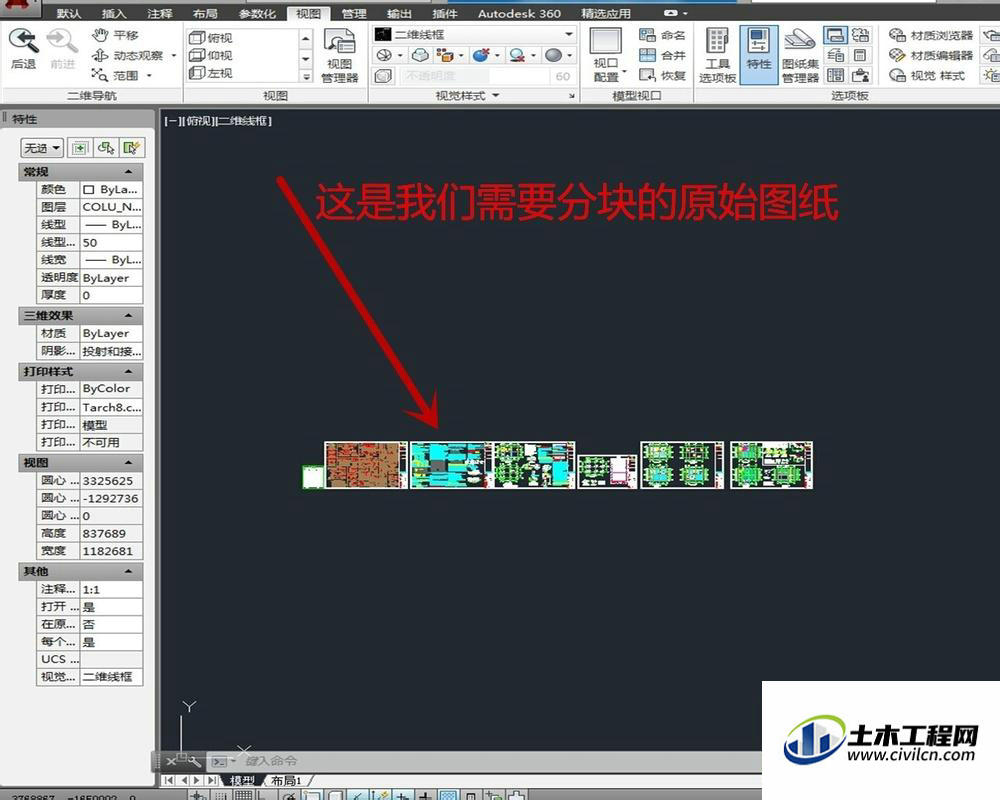
第2步
这软件界面的下面命令栏中键入“w”,然后回车。
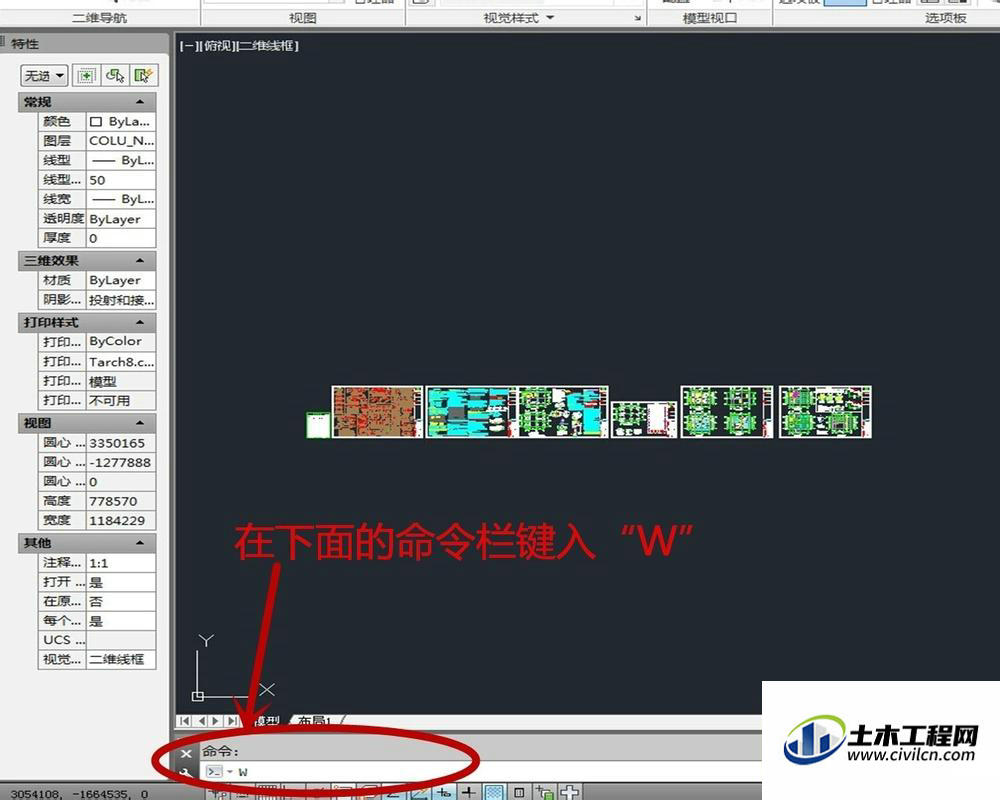
第3步
因为我们现在是要把原图纸中的某部分分块单独保存出来,所以我们选择——转换为块。然后在点击图中被圈出来的部分。
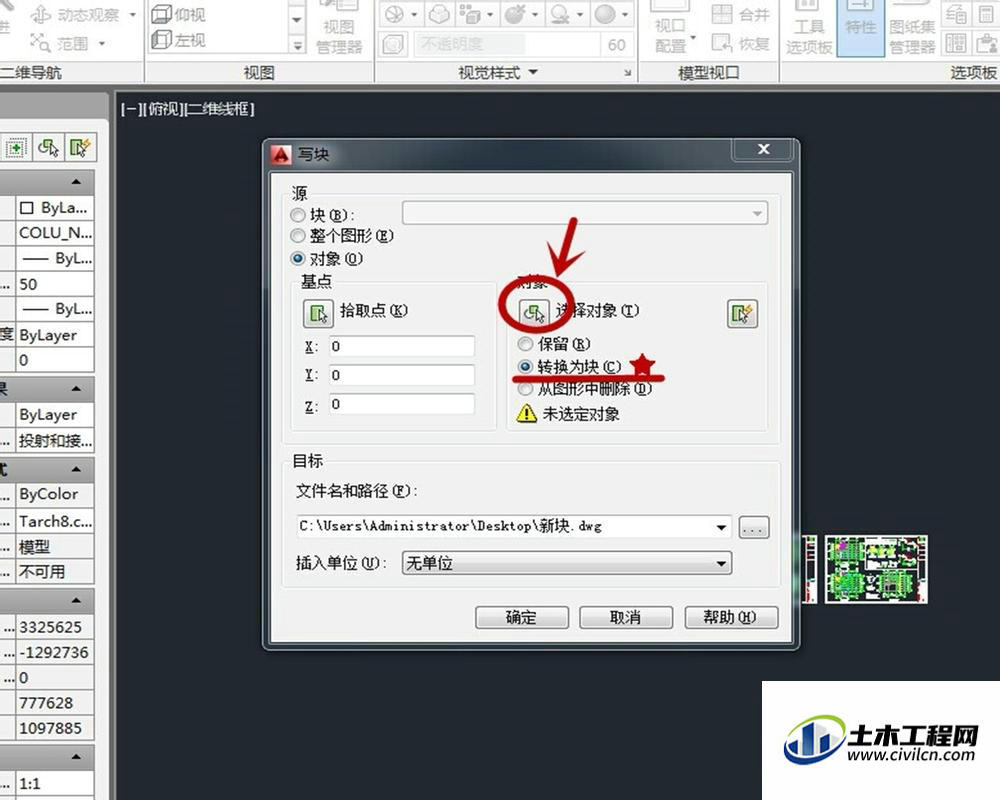
第4步
左键拉框选块,选择我们要分出来的单独保存的部分。注意不要选择到其他部分。选择好后右击鼠标。
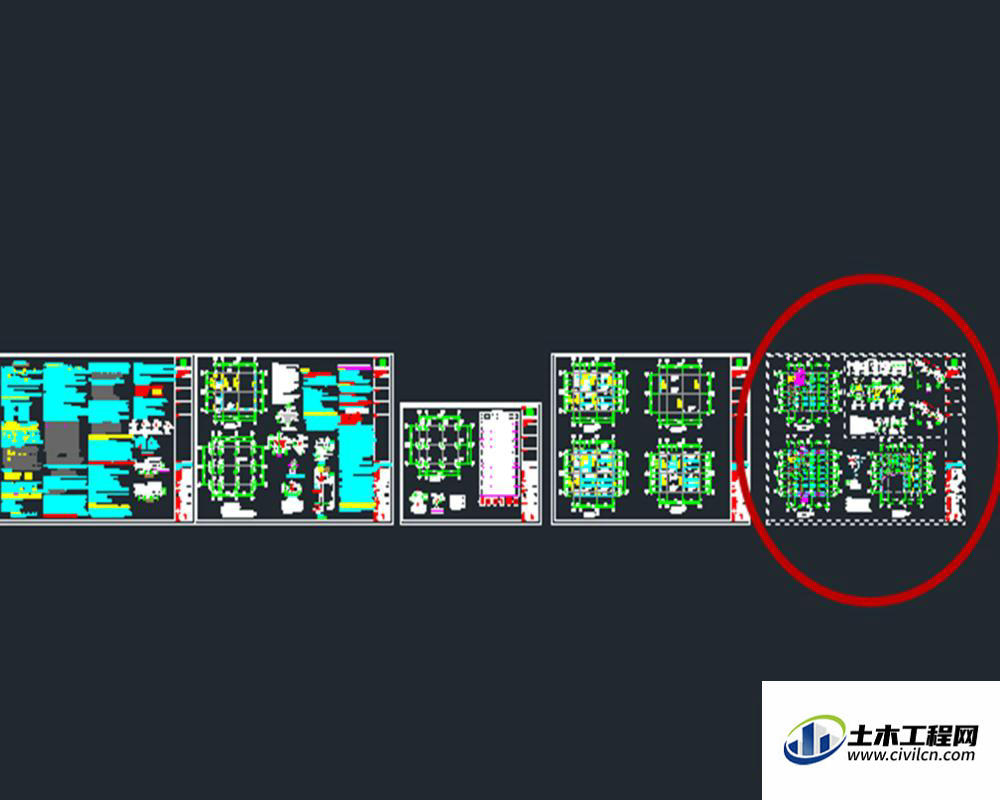
第5步
然后又就会出现图中的命令框。这个时候我们在图中标注的地方选择我们保存的位置和文件名。(我这里就命名为“新块1”,保存在桌面)最后点击确定,就保存好了。
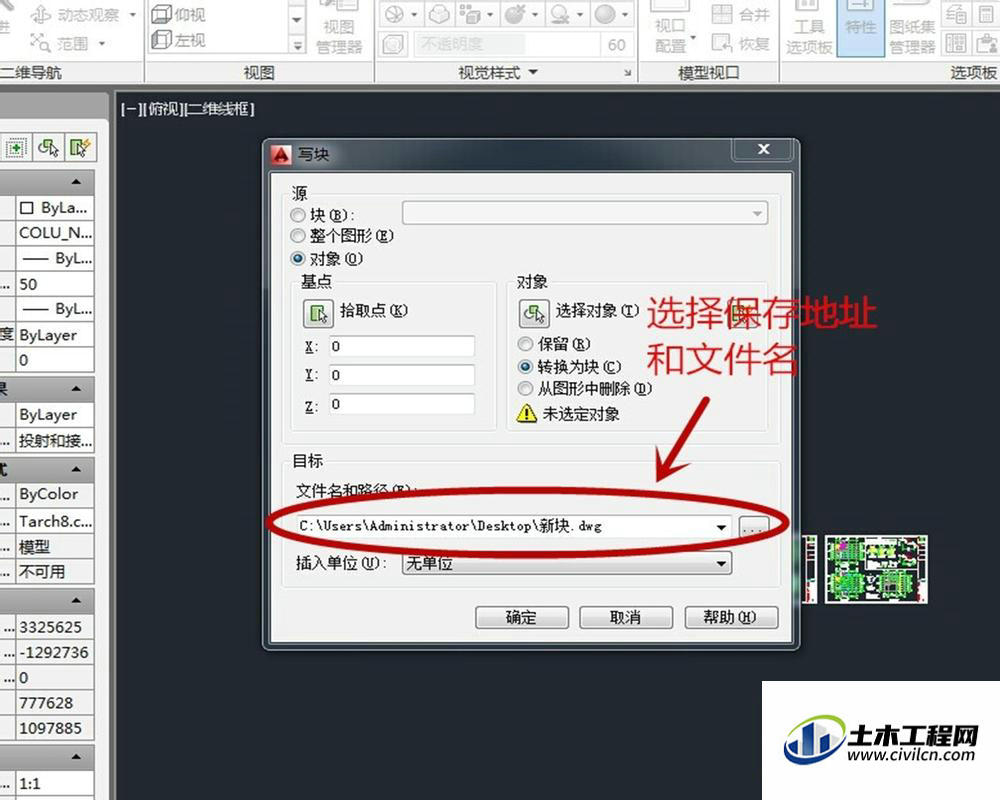
第6步
这时候我们就可以在桌面看到我刚才保存的“新块1”。然后我们就可以把它单独导入广联达中了。(广联达图纸的导入这里我就不介绍了)

温馨提示:
以上就是关于“CAD里图纸如何分块保存?”的方法,还不太熟悉的朋友多多练习,关注我们,帮你解决更多难题!






